Kako promijeniti ili vratiti zadanu lokaciju mape Camera Roll u sustavu Windows 10

Ovaj će vam vodič pokazati kako promijeniti ili vratiti zadanu lokaciju mape Camera Roll u sustavu Windows 10.
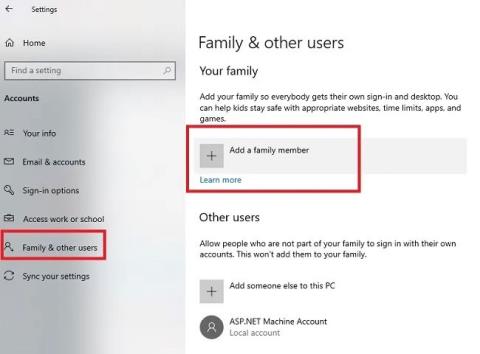
Ne trebaju vam alati trećih strana za praćenje aktivnosti vašeg djeteta na računalu. Samo trebate postaviti značajke Microsoft Family Safety koje su ugrađene u Windows 10 . Ove značajke uključuju skup roditeljskog nadzora kako biste lakše pratili što djeca rade i čak ih blokirali na stranicama za koje ne mislite da su sigurna.
Postavite račun za svoje dijete
Prije nego što možete postaviti značajke Microsoft Family Safety, morate postaviti djetetov račun za nadzor. Vaše će dijete za to trebati adresu e-pošte, ali je možete izraditi tijekom postupka. Ako još ne želite da vaše dijete ima adresu e-pošte, možete upravljati njegovim računom e-pošte. Ako vaše dijete već ima račun na računalu, preskočite ovaj odjeljak.
Idite na Start > Postavke > Računi ili pritisnite Win + I i kliknite Računi.
Kliknite Obitelj i drugi korisnici . Odaberite Dodaj člana obitelji .
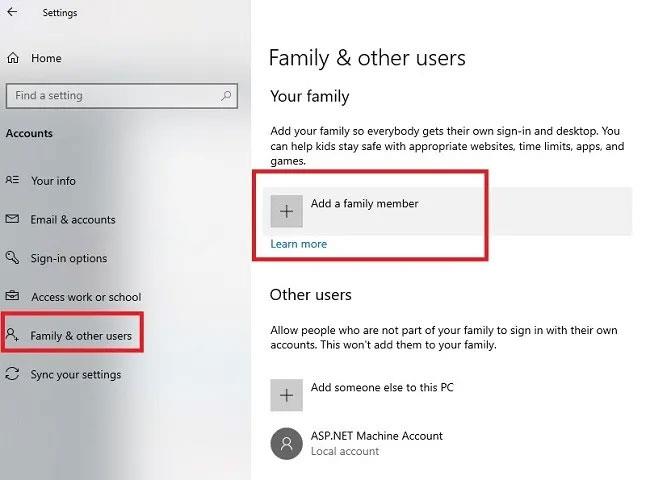
Odaberite Dodaj člana obitelji
Također možete dodati račune gostiju s ovog zaslona. Međutim, oni nisu uključeni u kućnu postavku.
Ako vaše dijete ili član obitelji već ima adresu e-pošte, unesite je u okvir. Ako nije, kliknite Stvori jedno za dijete neposredno ispod okvira.
Ako izradite novi račun, slijedite upute za unos nove adrese e-pošte i korisničkih podataka. Kada se to od vas zatraži, prijavite se vjerodajnicama svog djeteta. Budući da su djeca maloljetna, Microsoft zahtijeva od roditelja, zakonskog skrbnika ili druge odrasle osobe da odobri njihov račun. Prijavite se vlastitim računom i prihvatite pravni ugovor.
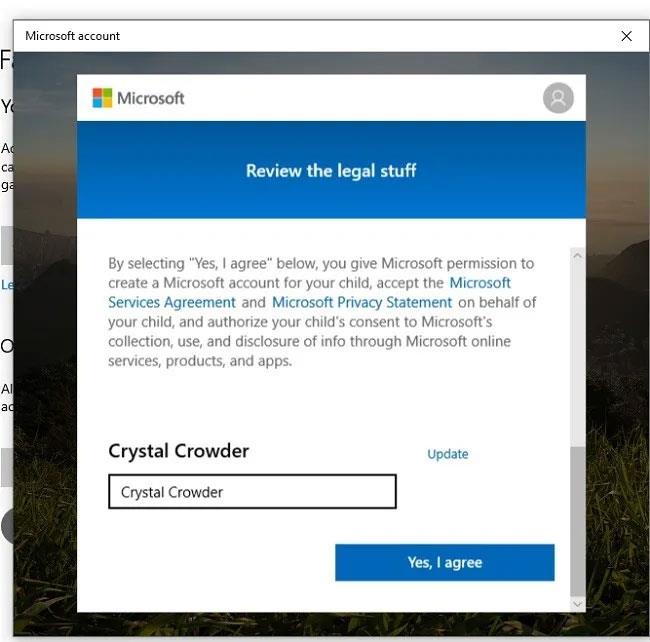
Prijavite se vlastitim računom i prihvatite pravni ugovor
Odaberite može li vaše dijete koristiti aplikacije trećih strana. U protivnom će moći koristiti samo službene Microsoftove aplikacije.
Nakon što se to potvrdi, vrijeme je za postavljanje roditeljskog nadzora za taj račun. Možete postaviti zasebne postavke za svaki obiteljski račun.
Ako ste spremni za početak upravljanja postavkama, kliknite Upravljanje postavkama . Ako nije, kliknite Gotovo.
Upravljajte značajkama Microsoft Family Safety
Ako ste kliknuli Upravljanje postavkama iz prethodnog koraka, otvorit će se novi prozor u vašem zadanom pregledniku. Možda ćete se morati ponovno prijaviti na svoj Microsoftov račun na web-mjestu Microsoft Family.
Ako vaše dijete već ima račun, kliknite vezu Upravljanje postavkama obitelji na mreži u postavkama računa za Windows 10 ( Start > Postavke > Računi > Obitelj i drugi korisnici ).
Nakon prijave, vidjet ćete popis članova obitelji zajedno s različitim postavkama koje se primjenjuju na svaki račun.

Popis članova obitelji s različitim postavkama primjenjivim na svaki račun
Pratite aktivnost klikom na Aktivnost. Odavde možete uključiti Izvješćivanje o aktivnostima i primati obavijesti e-poštom o vremenu pred ekranom, korištenju aplikacija i pregledavanju weba na Windows 10, kao i na Xboxu, sve dok vaše dijete koristi određeni račun.
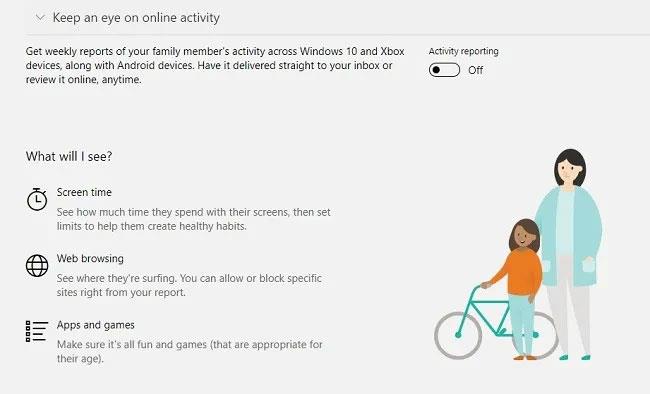
Uključite izvješćivanje o aktivnostima i primajte obavijesti e-poštom
Pod Screen Time postavite raspored za Windows 10 i/ili Xbox. Možete prilagoditi svaki dan kako bi bolje odgovarao potrebama vašeg računa, kao što su vikend bonusi za igranje.
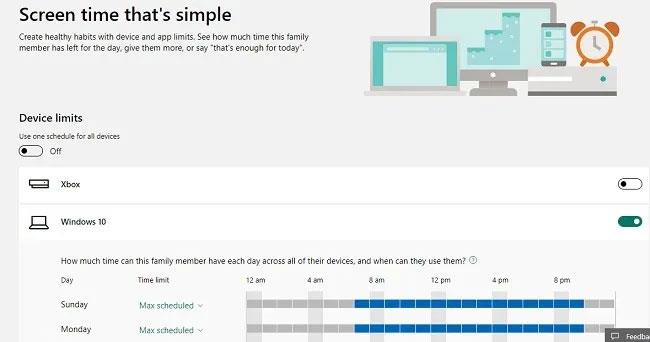
Zakažite Windows 10 i/ili Xbox u Screen Time
Također možete postaviti ograničenja za određene aplikacije i igre, postaviti ograničenja sadržaja (uključujući dopuštene i blokirane web-lokacije), dodati ograničenja potrošnje za kupnje unutar aplikacije, zatražiti dopuštenje roditelja prije kupnje nečega (dobit ćete e-poruku s odobrenjem), pa čak pronaći svoju djecu.
Koristite aplikaciju Obiteljska sigurnost
Kada odaberete "Pronađi svoje dijete" u postavkama računa bilo kojeg člana obitelji, od vas će se tražiti da instalirate Family Safety, aplikaciju koja vam omogućuje praćenje lokacije članova obitelji, uključujući djecu, u bilo kojem trenutku. Očito, postavke lokacije moraju biti omogućene na korisničkom uređaju da bi ova značajka radila.
Možete unijeti svoju adresu e-pošte kako bi vam se poslala veza za preuzimanje za vaš uređaj ili preuzeti izravno za iOS ili Android. Značajke obiteljske sigurnosti već su dio mobilnih uređaja sa sustavom Windows 10.
Aplikacija radi slično web stranici Microsoft Family. Međutim, većina korisnika to ne smatra toliko korisnim osim praćenja djetetove lokacije. Vaše se dijete također mora prijaviti u aplikaciju Microsoft Family Safety svojim računom kako biste mogli pratiti. Ako želite, još uvijek možete pregledati izvješće o aktivnostima vašeg djeteta.
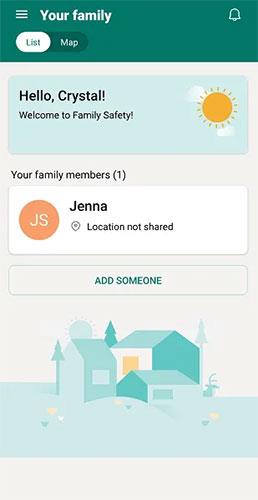
Koristite aplikaciju Family Safety za praćenje lokacije
Ova aplikacija radi u pozadini pa će brzo isprazniti bateriju. Čak tvrdi da je isključen iz značajki uštede energije. Naravno, postavke lokacije trebale bi biti omogućene u svakom trenutku, što može, ali i ne mora učiniti da se osjećate ugodno.
Međutim, kombinacija web-aplikacije i aplikacije Microsoft Family Safety daje vam sjajan način za praćenje korisnika na vašem obiteljskom računu u bilo kojem trenutku.
Vidi više:
Ovaj će vam vodič pokazati kako promijeniti ili vratiti zadanu lokaciju mape Camera Roll u sustavu Windows 10.
Smanjenje veličine i kapaciteta fotografija olakšat će vam njihovo dijeljenje ili slanje bilo kome. Konkretno, u sustavu Windows 10 možete grupno mijenjati veličinu fotografija uz nekoliko jednostavnih koraka.
Ako ne morate prikazivati nedavno posjećene stavke i mjesta iz sigurnosnih ili privatnih razloga, to možete jednostavno isključiti.
Jedno mjesto za kontrolu mnogih operacija izravno na paleti sustava.
U sustavu Windows 10 možete preuzeti i instalirati predloške grupnih pravila za upravljanje postavkama Microsoft Edgea, a ovaj će vam vodič pokazati postupak.
Programska traka ima ograničen prostor, a ako redovito radite s više aplikacija, brzo bi vam moglo ponestati prostora za prikvačivanje više vaših omiljenih aplikacija.
Statusna traka na dnu File Explorera govori vam koliko je stavki unutra i odabrano za trenutno otvorenu mapu. Dva gumba ispod također su dostupna na desnoj strani statusne trake.
Microsoft je potvrdio da je sljedeće veliko ažuriranje Windows 10 Fall Creators Update. Evo kako ažurirati operativni sustav prije nego što ga tvrtka službeno lansira.
Postavka Allow wake timers u Power Options omogućuje sustavu Windows da automatski probudi računalo iz stanja mirovanja radi izvođenja planiranih zadataka i drugih programa.
Sigurnost sustava Windows šalje obavijesti s važnim informacijama o zdravlju i sigurnosti vašeg uređaja. Možete odrediti koje obavijesti želite primati. U ovom članku Quantrimang će vam pokazati kako uključiti ili isključiti obavijesti iz Windows sigurnosnog centra u sustavu Windows 10.
Moglo bi vam se također svidjeti da vas klik na ikonu programske trake vodi ravno do zadnjeg prozora koji ste otvorili u aplikaciji, bez potrebe za sličicom.
Ako želite promijeniti prvi dan u tjednu u sustavu Windows 10 kako bi odgovarao zemlji u kojoj živite, vašem radnom okruženju ili radi boljeg upravljanja kalendarom, možete ga promijeniti putem aplikacije Postavke ili upravljačke ploče.
Počevši s verzijom aplikacije Vaš telefon 1.20111.105.0, dodana je nova postavka Više prozora, koja vam omogućuje da omogućite ili onemogućite upozorenje prije zatvaranja više prozora pri izlasku iz aplikacije Vaš telefon.
Ovaj će vam vodič pokazati kako omogućiti ili onemogućiti pravilo dugih staza Win32 da biste imali staze duže od 260 znakova za sve korisnike u sustavu Windows 10.
Pridružite se Tips.BlogCafeIT kako biste naučili kako isključiti predložene aplikacije (Predložene aplikacije) na Windows 10 u ovom članku!
U današnje vrijeme korištenje mnogih programa za prijenosna računala uzrokuje brzo pražnjenje baterije. To je također jedan od razloga zašto se baterije računala brzo troše. Ispod su najučinkovitiji načini za uštedu baterije u sustavu Windows 10 koje bi čitatelji trebali razmotriti.
Ako želite, možete standardizirati sliku računa za sve korisnike na računalu na zadanu sliku računa i spriječiti korisnike da kasnije mogu promijeniti sliku računa.
Jeste li umorni od toga da vas Windows 10 živcira pozdravnim zaslonom "Iskoristite još više Windowsa" pri svakom ažuriranju? Nekima može biti od pomoći, ali i smetati onima kojima ne treba. Evo kako isključiti ovu značajku.
Ako imate snažno računalo ili nemate mnogo programa za pokretanje u sustavu Windows 10, možete pokušati smanjiti ili čak potpuno onemogućiti odgodu pokretanja kako biste pomogli svom računalu da se brže pokrene.
Microsoftov novi preglednik Edge temeljen na Chromiumu ukida podršku za EPUB datoteke e-knjiga. Za pregled EPUB datoteka u sustavu Windows 10 trebat će vam aplikacija treće strane za čitanje EPUB-a. Evo nekoliko dobrih besplatnih opcija koje možete izabrati.
Način rada kioska u sustavu Windows 10 način je za korištenje samo 1 aplikacije ili pristupanje samo 1 web mjestu s gostujućim korisnicima.
Ovaj će vam vodič pokazati kako promijeniti ili vratiti zadanu lokaciju mape Camera Roll u sustavu Windows 10.
Uređivanje hosts datoteke može uzrokovati da ne možete pristupiti Internetu ako datoteka nije pravilno izmijenjena. Sljedeći članak će vas voditi kako urediti datoteku hosts u sustavu Windows 10.
Smanjenje veličine i kapaciteta fotografija olakšat će vam njihovo dijeljenje ili slanje bilo kome. Konkretno, u sustavu Windows 10 možete grupno mijenjati veličinu fotografija uz nekoliko jednostavnih koraka.
Ako ne morate prikazivati nedavno posjećene stavke i mjesta iz sigurnosnih ili privatnih razloga, to možete jednostavno isključiti.
Microsoft je upravo izdao Windows 10 Anniversary Update s mnogim poboljšanjima i novim značajkama. U ovom novom ažuriranju vidjet ćete mnogo promjena. Od podrške za Windows Ink olovku do podrške za proširenje preglednika Microsoft Edge, izbornik Start i Cortana također su značajno poboljšani.
Jedno mjesto za kontrolu mnogih operacija izravno na paleti sustava.
U sustavu Windows 10 možete preuzeti i instalirati predloške grupnih pravila za upravljanje postavkama Microsoft Edgea, a ovaj će vam vodič pokazati postupak.
Dark Mode je sučelje s tamnom pozadinom u sustavu Windows 10, koje pomaže računalu uštedjeti energiju baterije i smanjuje utjecaj na oči korisnika.
Programska traka ima ograničen prostor, a ako redovito radite s više aplikacija, brzo bi vam moglo ponestati prostora za prikvačivanje više vaših omiljenih aplikacija.






















